LENOVO IDEAPAD Y500, MBG3KFR User Manual
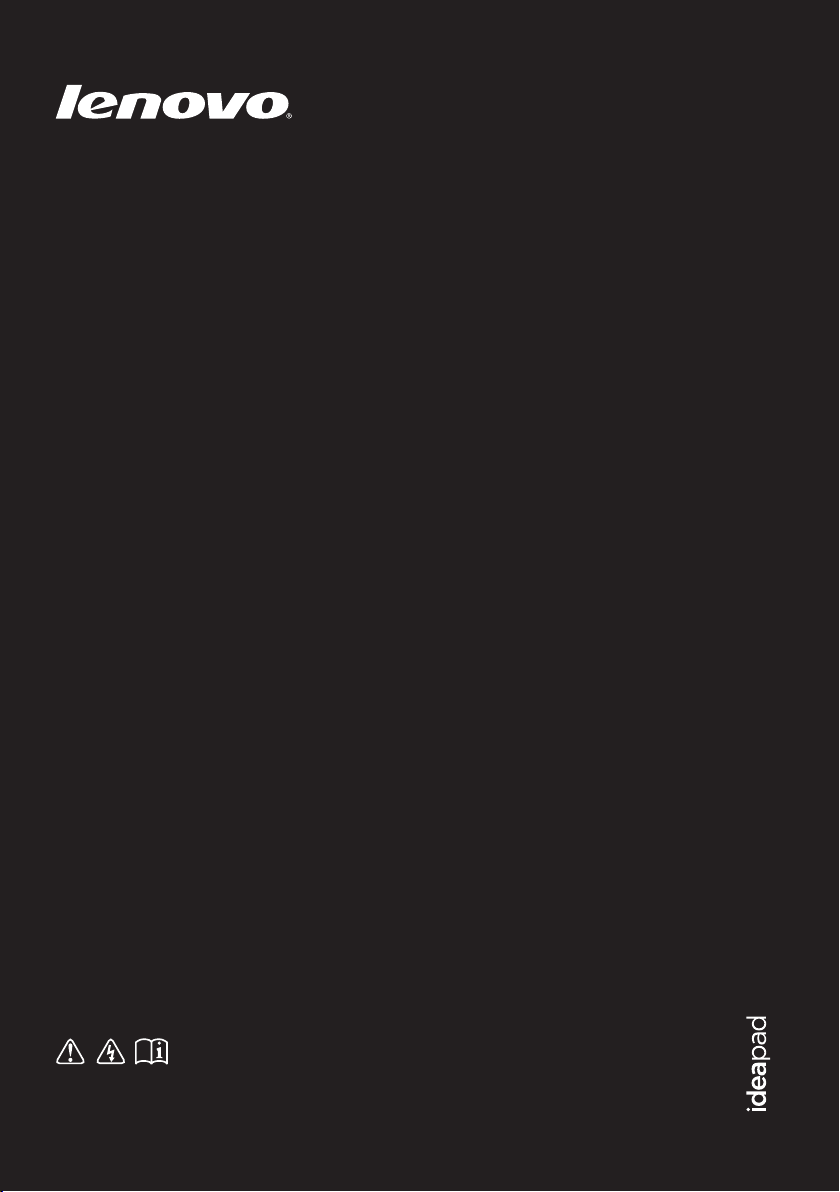
Lenovo IdeaPad
Y400/ Y500
Guide de l’utilisateur V1.0
Lisez attentivement les consignes de sécurité et les conseils
de la documentation fournie avant d’utiliser votre ordinateur.
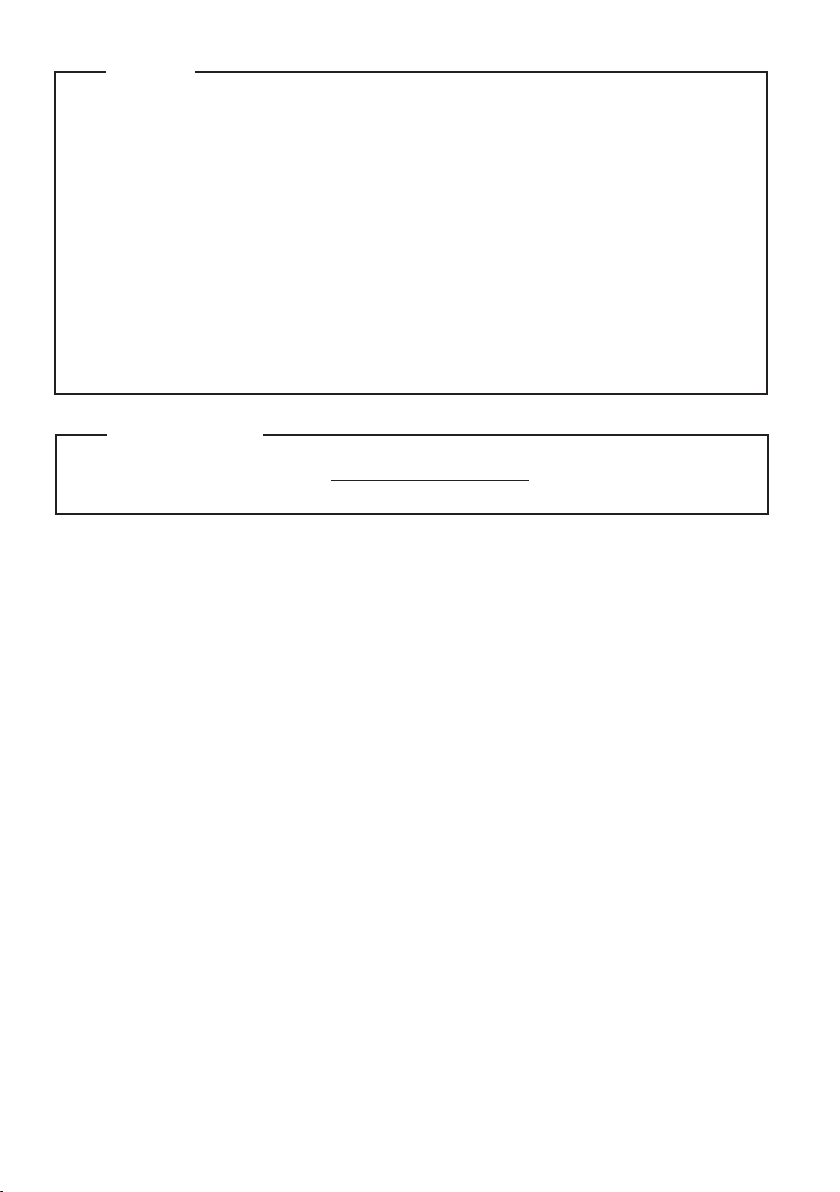
Remarque
•
Avant d’utiliser cet appareil, lisez tout d’abord le Guide de sécurité et d’informations
générales de Lenovo.
•
Dans ce guide, nous supposons parfois que vous utilisez Windows
®
8. Si vous utilisez
un autre système d’exploitation Windows, il est possible que certaines opérations soient
légèrement différentes. Si vous utilisez d’autres systèmes d’exploitation, il est possible
que certaines procédures ne vous concernent pas.
Les fonctions décrites dans ce document sont communes à la plupart des modèles. Il est
•
possible que certaines fonctions ne soient pas disponibles sur votre ordinateur et/ou que
ce dernier dispose de fonctions non décrites dans ce guide.
Les illustrations de ce manuel représentent le modèle Lenovo IdeaPad Y500, sauf indication
•
contraire.
Les illustrations de ce manuel peuvent présenter des différences par rapport au produit
•
réel. Dans ce cas, reportez-vous au produit que vous possédez.
Avis réglementaire
Pour le consulter, visitez le site http://support.lenovo.com et cliquez sur User guides
•
and manuals.
Première édition (Juillet 2012)
© Copyright Lenovo 2012.
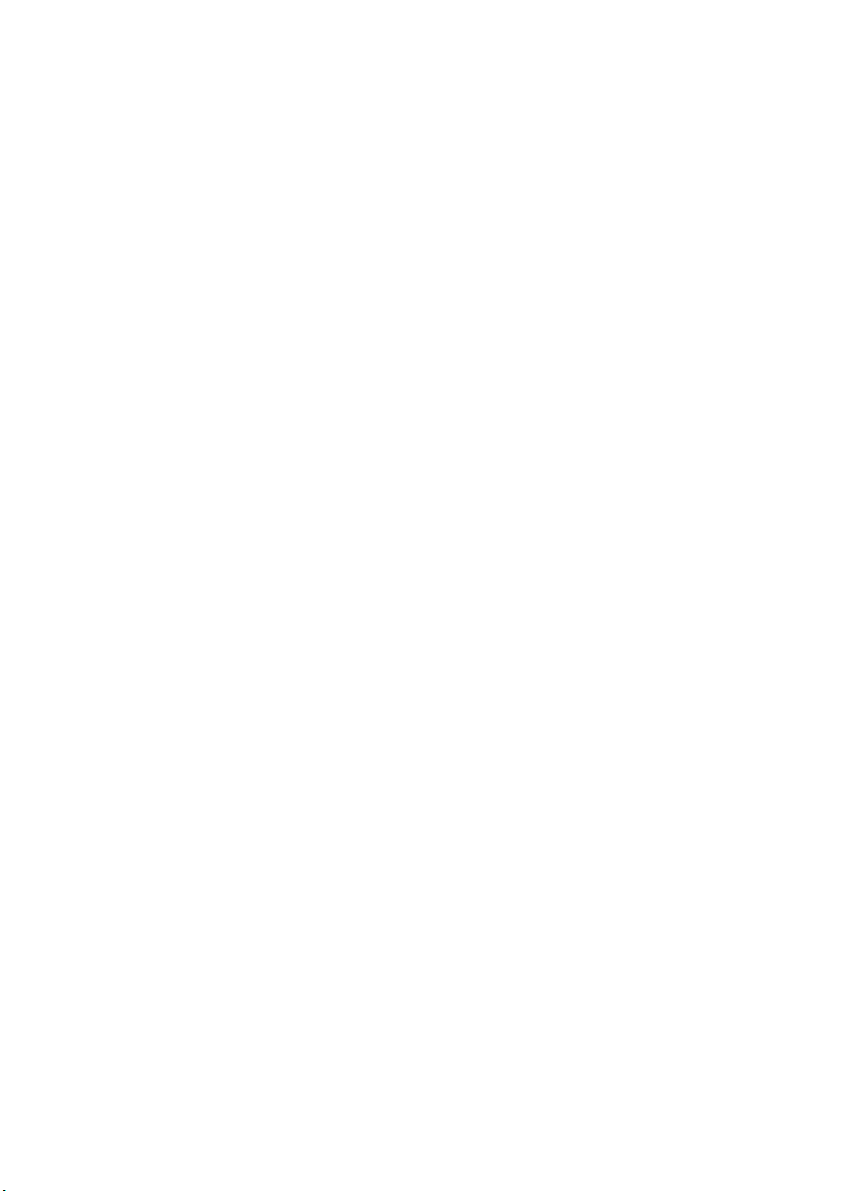
Table des matières
Chapitre 1. Découverte de l’ordinateur ............................................................................................ 1
Vue de dessus ................................................................................................................................................ 1
Vue de gauche ............................................................................................................................................... 7
Vue de droite................................................................................................................................................ 10
Vue de face................................................................................................................................................... 13
Vue de dessous............................................................................................................................................ 15
Chapitre 2. Utilisation initiale de Windows 8................................................................................. 17
Configuration initiale du système d’exploitation................................................................................... 17
Interface du système d’exploitation .........................................................................................................17
Les boutons .................................................................................................................................................. 18
Mise en veille et arrêt de l’ordinateur...................................................................................................... 20
Connexion au réseau LAN sans fil ........................................................................................................... 22
Aide et assistance........................................................................................................................................ 23
Chapitre 3. Système Lenovo OneKey Recovery ........................................................................... 24
Chapitre 4. Résolution des problèmes........................................................................................... 25
Foire aux questions..................................................................................................................................... 25
Résolution des problèmes.......................................................................................................................... 27
Annexe. Instructions relatives aux unités remplaçables par l’utilisateur................................... 31
Remplacement de la batterie ..................................................................................................................... 31
Remplacement du module amovible ....................................................................................................... 32
Marques ............................................................................................................................................ 34
i
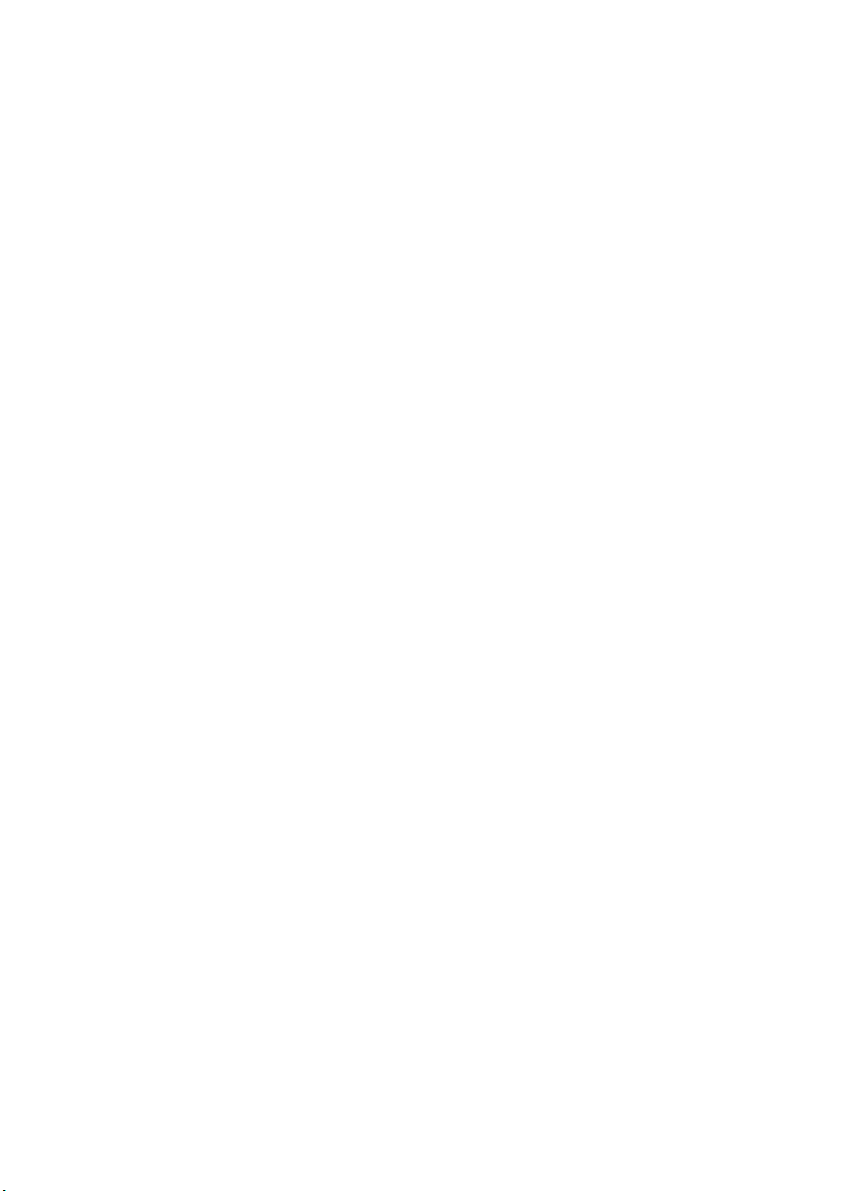

Chapitre 1. Découverte de l’ordinateur
Vue de dessus - - - - - - - - - - - - - - - - - - - - - - - - - - - - - - - - - - - - - - - - - - - - - - - - - - - - - - - - - - - - - - - - - - - - - - - - - - - - - - - - - - - - - - - - - - - - - - - - - - - - - - - - - - - - -
Y400
abb
c
d
e
f
Remarque : les illustrations de ce manuel peuvent présenter des différences par rapport au produit réel.
Attention :
• Veillez à ne PAS ouvrir l’écran au-delà de 130 degrés. Lorsque vous fermez l’écran, veillez à ne PAS
Veuillez vous reporter au produit que vous possédez.
laisser de stylos ou d’autres objets entre l’écran et le clavier. Dans le cas contraire, vous risquez
d’endommager l’écran.
1
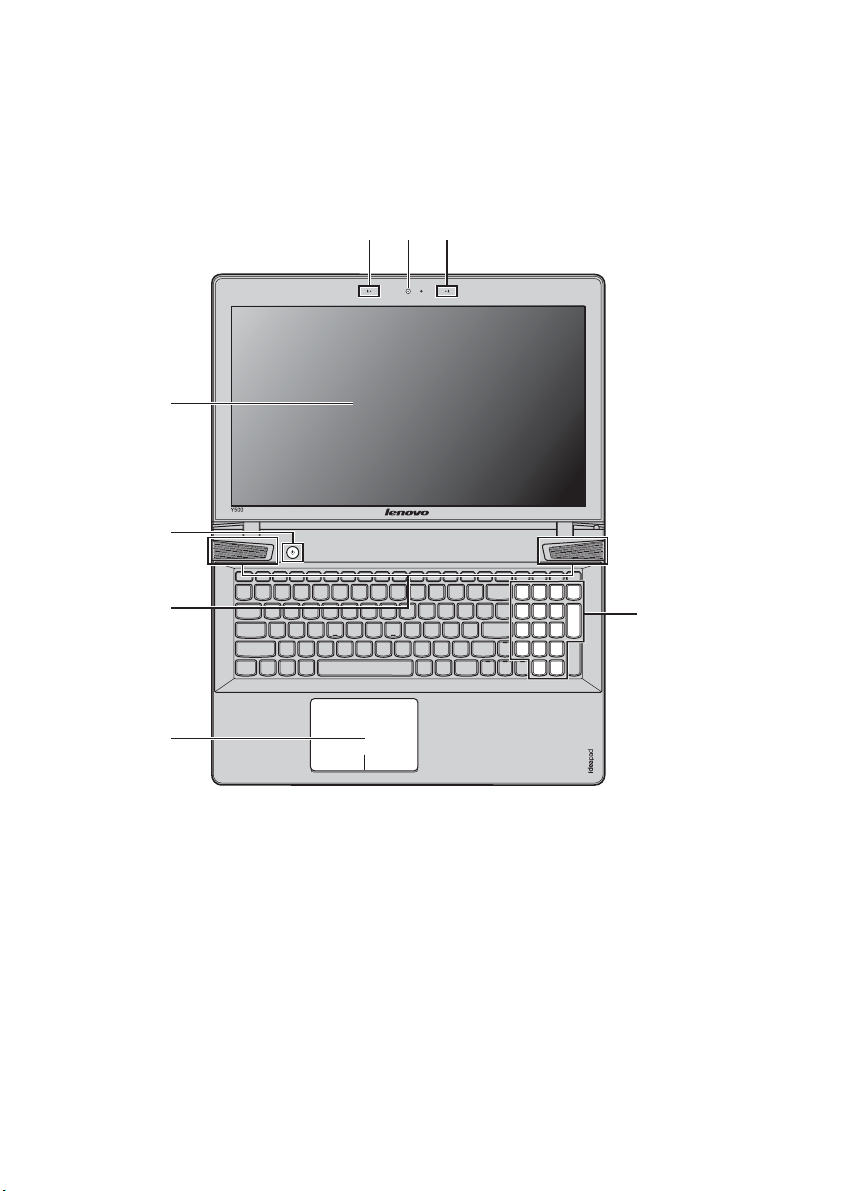
Chapitre 1. Découverte de l’ordinateur
d
Y500
c
d
a
b b
Caméra intégrée
a
b
Microphone intégré
(avec réduction du
bruit)
c
Écran de l’ordinateur
Bouton de mise sous
tension
e
Haut-parleurs JBL
2
e
f
g
Utilisez la caméra pour les vidéocommunications.
Permet de capturer des sons pouvant être utilisés lors de
vidéoconférences, de présentations audio ou d'enregistrements audio.
Offre une brillance optimale.
Appuyez sur ce bouton pour allumer l’ordinateur.
Permettent de diffuser le son.
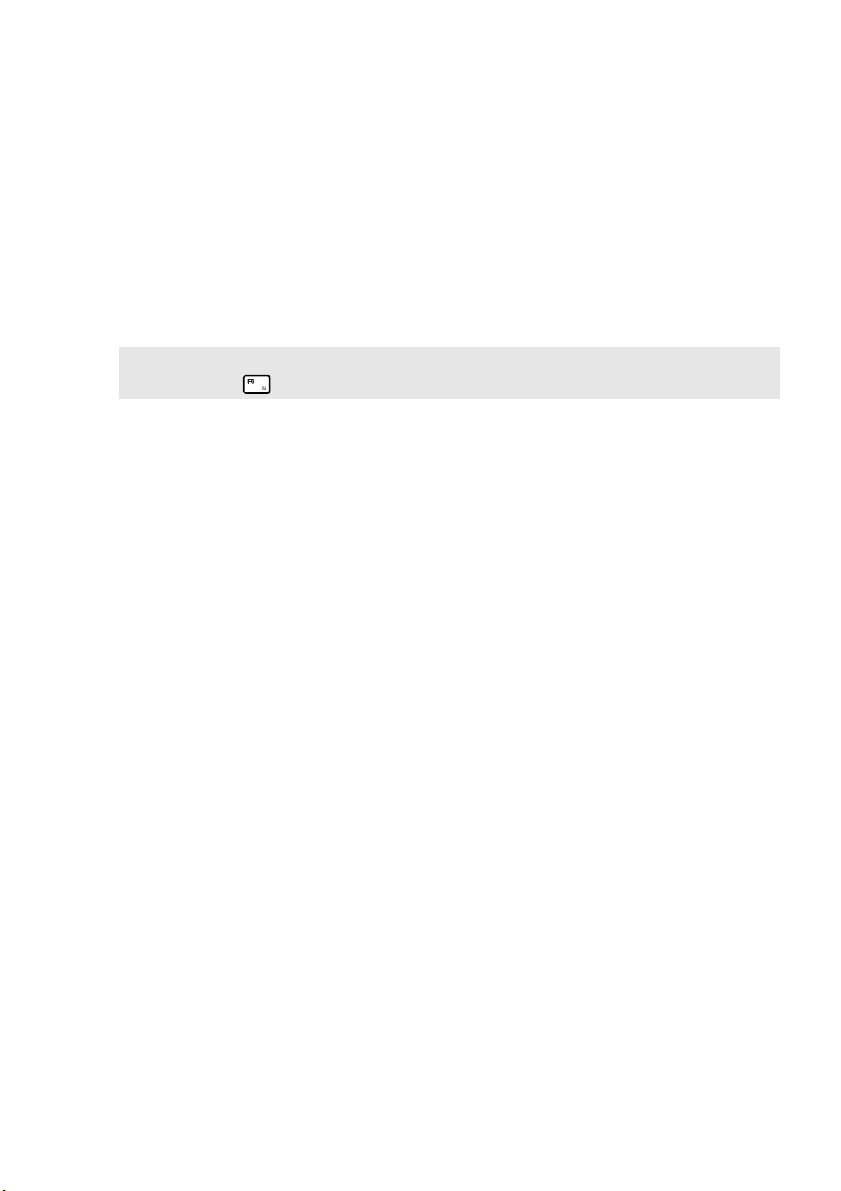
Chapitre 1. Découverte de l’ordinateur
Pavé tactile
f
Remarque : vous pouvez activer/désactiver le pavé tactile à l’aide de la combinaison de touches
g
Pavé numérique
Fn + .
Le pavé tactile fonctionne comme une souris conventionnelle.
Pavé tactile multipoint monobloc : pour déplacer le curseur à l’écran,
faites glisser votre doigt sur le pavé dans la direction vers laquelle vous
souhaitez voir le curseur se déplacer.
Zone de clic gauche : cette fonction correspond à celle du bouton gauche
sur une souris conventionnelle ; toucher cette zone équivaut à effectuer un
clic gauche.
Zone de clic droit : cette fonction correspond à celle du bouton droit sur
une souris conventionnelle ; toucher cette zone équivaut à effectuer un clic
droit.
Pour plus de détails, voir « Utilisation du clavier », page 4.
(Y500)
3

Chapitre 1. Découverte de l’ordinateur
Utilisation du clavier
Le clavier standard de votre ordinateur incorpore un pavé numérique et des touches de
fonction.
Pavé numérique
Y500
Le clavier dispose d’un pavé numérique indépendant. Pour activer ou désactiver le pavé
numérique, appuyez sur la touche Num Lock.
Syst
4

Chapitre 1. Découverte de l’ordinateur
Combinaisons de touches de fonction
Les touches de fonction permettent de modifier instantanément certaines fonctionnalités du
système. Pour utiliser cette fonction, maintenez enfoncée la touche Fn ; appuyez ensuite sur
l’une des touches de fonction .
b
a
Y400
b
a
Y500
b
a
Syst
5
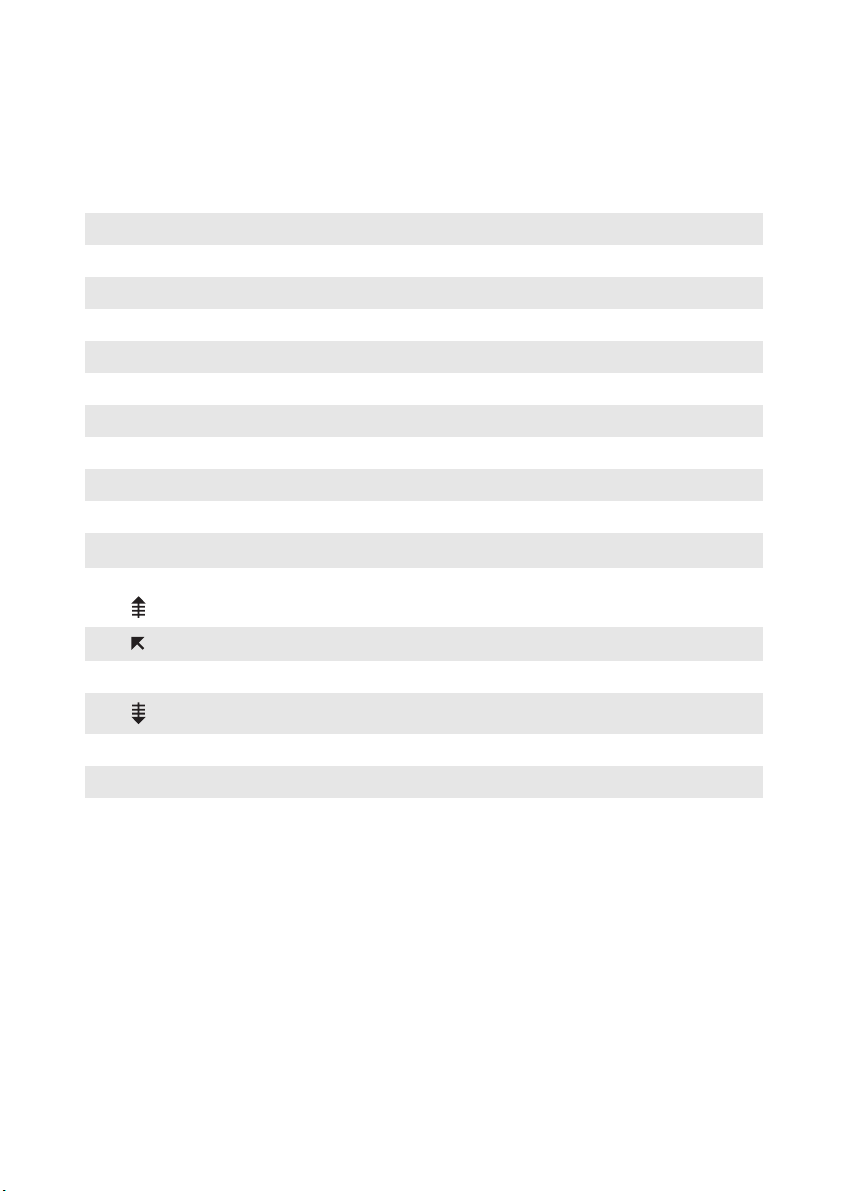
Chapitre 1. Découverte de l’ordinateur
Vous trouverez ci-dessous la description des fonctionnalités relatives à chaque touche de
fonction.
Fn + Échap : Permet de désactiver les touches de raccourci.
Fn + F1 : Permet de mettre l’ordinateur en veille.
Fn + F2 : Permet d’activer/de désactiver le rétroéclairage de l’écran LCD.
Fn + F3 : Permet d’ouvrir l’interface de sélection des options d’affichage.
Fn + F5 : Permet d’activer/de désactiver le mode avion.
Fn + F6 : Permet d’activer/de désactiver le pavé tactile.
Fn + F9 : Permet d’ouvrir le bouton Paramètres.
Fn + F10 : Permet d’ouvrir le bouton Rechercher.
Fn + F11 : Permet d’afficher les applications en cours.
Fn + F12 : Permet d’afficher toutes les applications.
Fn + ImpÉc :
Fn + Inser (Y500) :
Fn + (Y400) :
Fn + :
Fn + Fin : Permet d’activer la fonction d’arrêt.
Permet d’activer la demande système.
Permettent d’activer/de désactiver l’arrêt du défilement.
Permet d’activer la fonction de pause.
Fn + (Y400) :
Fn + ↑ / ↓ : Permet d’augmenter/de diminuer la luminosité de l’écran.
Fn + → / ← : Permet d’augmenter/de baisser le volume sonore.
Fn + Espace
(sur certains
modèles
uniquement) :
Permet d’activer la fonction d’insertion.
Permet d’activer/de désactiver le rétroéclairage du clavier.
6
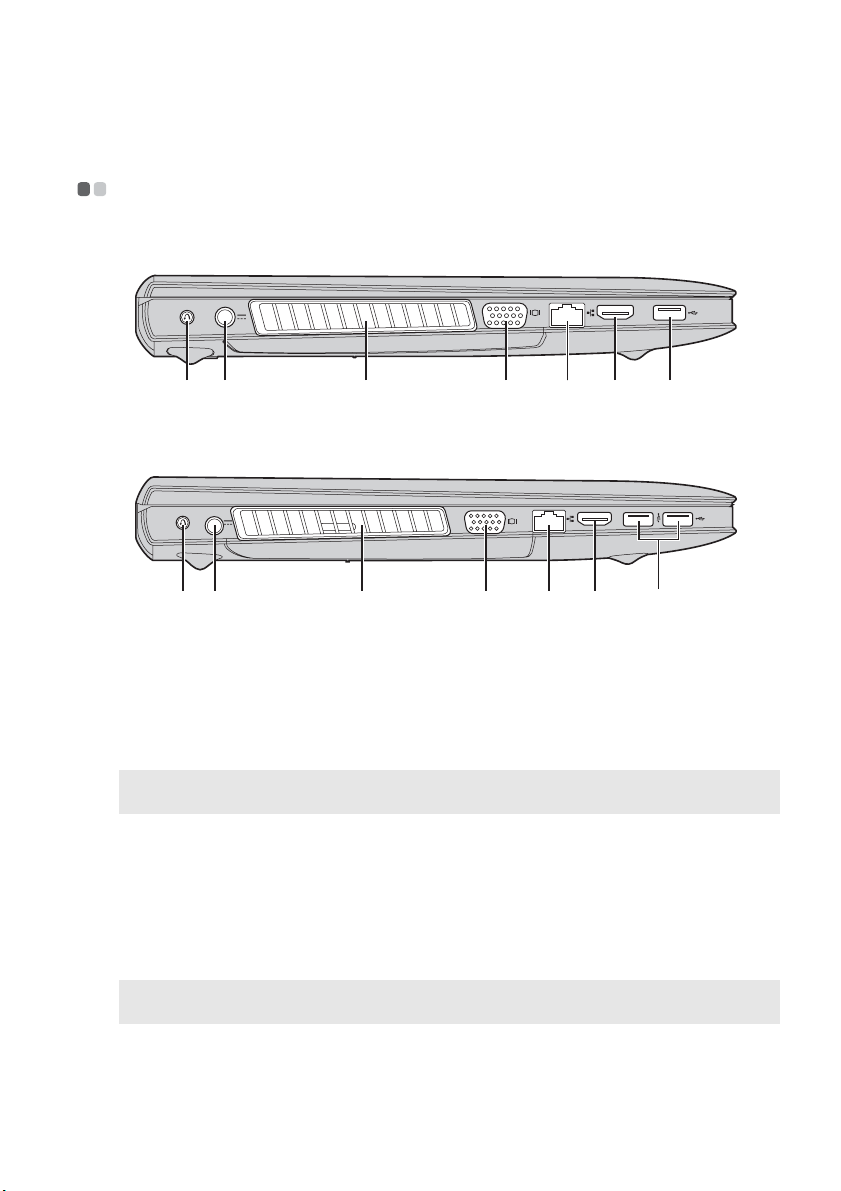
Chapitre 1. Découverte de l’ordinateur
c d
c
Vue de gauche - - - - - - - - - - - - - - - - - - - - - - - - - - - - - - - - - - - - - - - - - - - - - - - - - - - - - - - - - - - - - - - - - - - - - - - - - - - - - - - - - - - - - - - - - - - - - - - - - - - - - - - - - - - -
Y400
a b
e f g
Y500
a b
Bouton Novo
a
Prise de l’adaptateur
b
secteur
c
Grilles de ventilation
Remarque : vérifiez qu’aucune des grilles de ventilation n’est obstruée, car cela pourrait provoquer une
Port VGA
d
Port RJ-45
e
Port HDMI
f
g
Port USB
Remarque :
• Le port bleu prend en charge USB 3.0.
surchauffe de l’ordinateur.
Lorsque l’ordinateur est éteint, appuyez sur ce bouton pour lancer le
système Lenovo OneKey Recovery ou l’utilitaire de configuration du
BIOS, ou pour accéder au menu de démarrage.
Raccordez l’adaptateur secteur ici.
Permettent de dissiper la chaleur interne.
Permet de connecter des dispositifs d’affichage externes.
Ce port permet de connecter l’ordinateur à un réseau Ethernet.
Permet le raccordement de dispositifs dotés d’une entrée HDMI, comme
un téléviseur ou un écran.
Permet de raccorder un périphérique USB.
d e f g
7
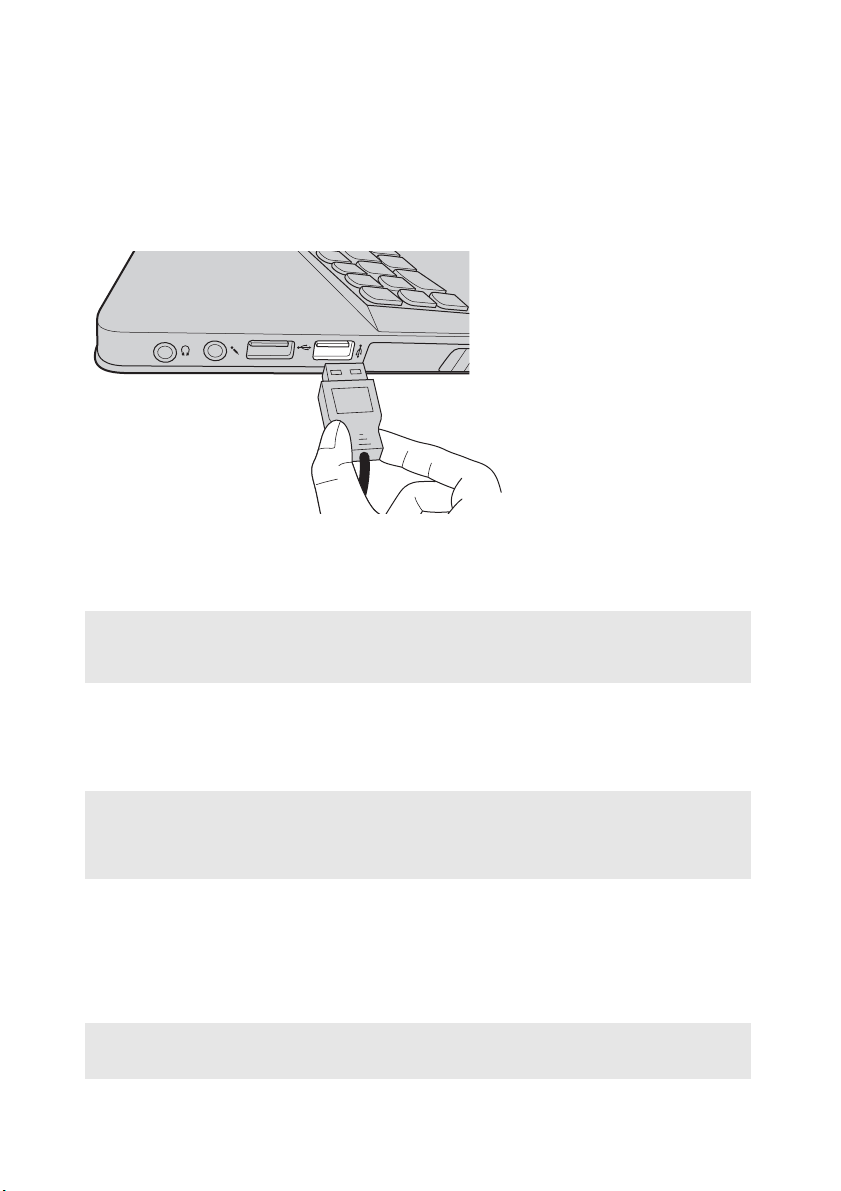
Chapitre 1. Découverte de l’ordinateur
Raccordement de périphériques USB
Vous pouvez raccorder un périphérique USB à votre ordinateur en insérant la prise USB du
périphérique (type A) dans le port USB de l’ordinateur.
La première fois que vous branchez un périphérique USB sur un port USB de votre ordinateur,
Windows installe automatiquement un pilote pour ce périphérique. Une fois le pilote installé,
vous pouvez débrancher et rebrancher le périphérique sans passer par des étapes
supplémentaires.
Remarque : en général, Windows détecte tout nouveau périphérique après son branchement, et installe le
pilote automatiquement. Cependant, certains périphériques peuvent nécessiter que vous
installiez le pilote avant le branchement. Vérifiez la documentation fournie par le fabriquant
du périphérique avant de le brancher.
Avant de débrancher un périphérique de stockage USB, assurez-vous que l’ordinateur a terminé
le transfert de données par le biais de ce périphérique. Cliquez sur l’icône Retirer le
périphérique en toute sécurité et éjecter le média de la zone de notification Windows pour
retirer le périphérique avant de le débrancher.
Remarque :
• Si votre périphérique USB utilise un cordon d’alimentation, branchez le périphérique à une source
d’alimentation avant son branchement. Sinon, le périphérique pourrait ne pas être reconnu.
• En mode veille, vous pouvez uniquement utiliser le clavier au lieu de la souris pour quitter le mode
veille.
Connexion d’un périphérique Bluetooth
Si votre ordinateur dispose d’un adaptateur Bluetooth intégré, il peut se connecter et transférer
des données sans fil à d’autres périphériques compatibles Bluetooth, notamment des ordinateurs
portables, des PDA et des téléphones portables. Vous pouvez transférer des données entre ces
périphériques jusqu’à une portée de 10 mètres en champ ouvert.
Remarque : la portée maximale peut varier en présence d’interférences et de barrières de transmission.
Pour optimiser la vitesse de transfert, placez le périphérique le plus près possible de
l’ordinateur.
8
